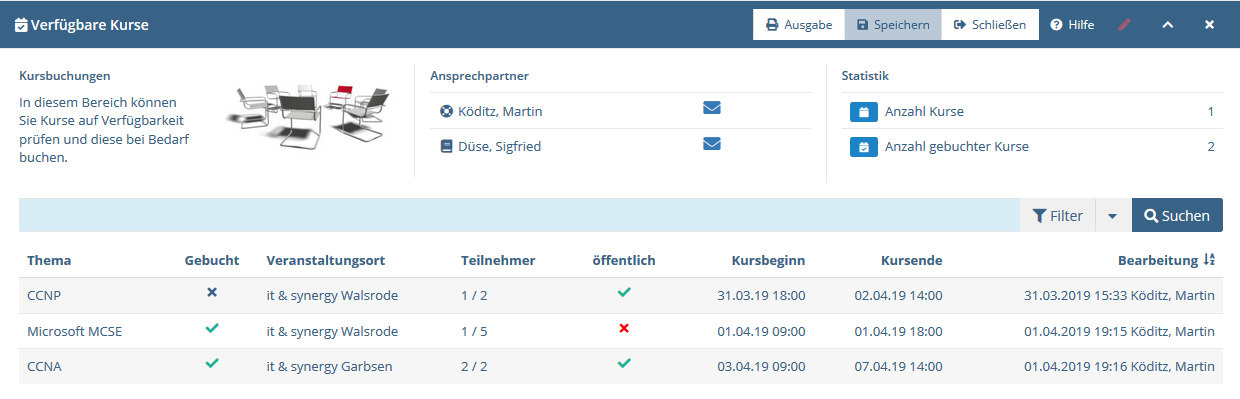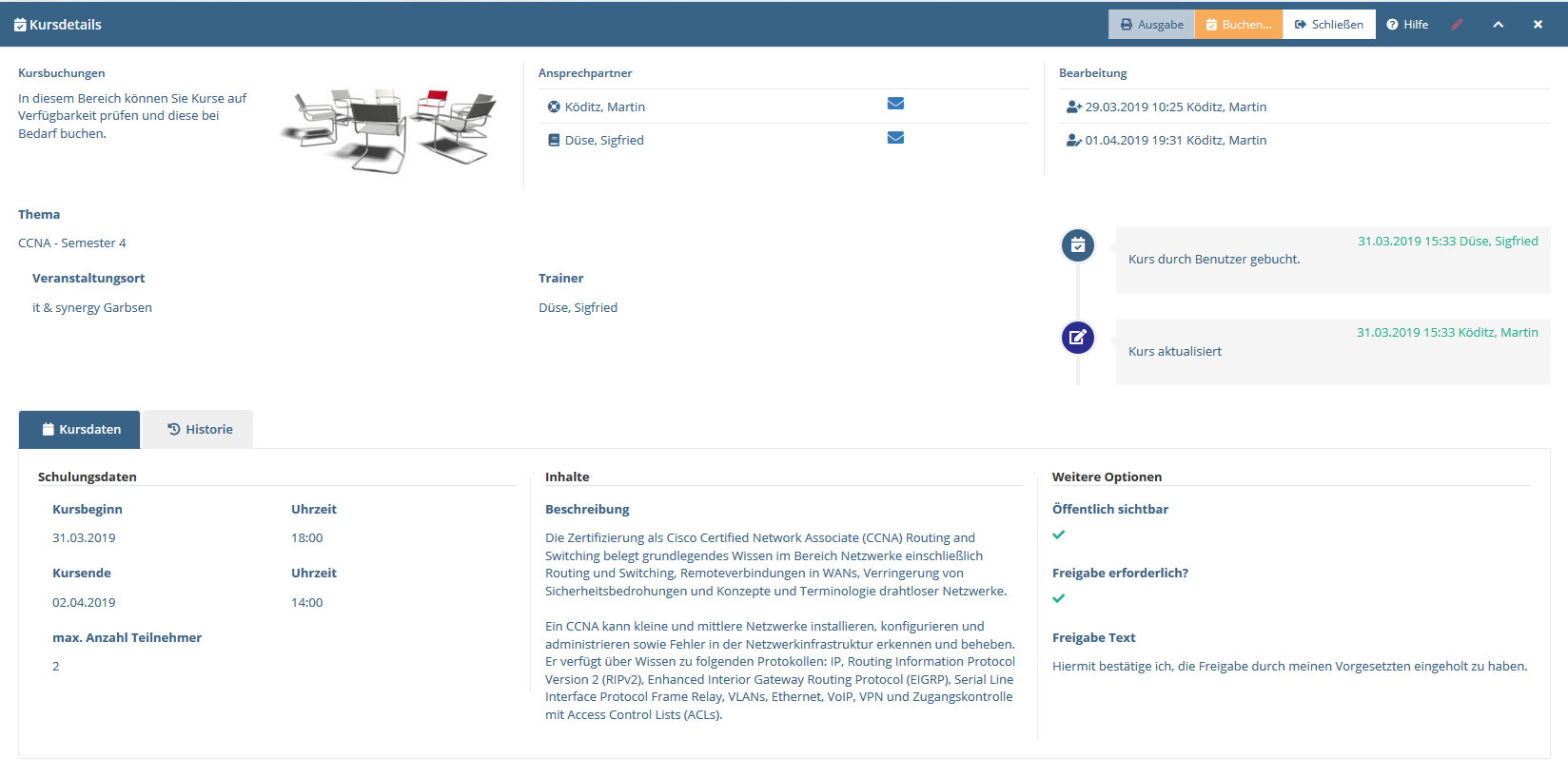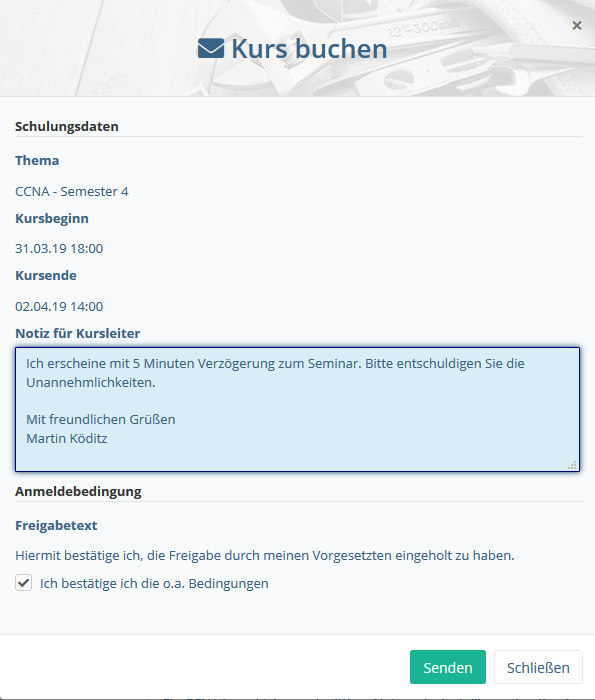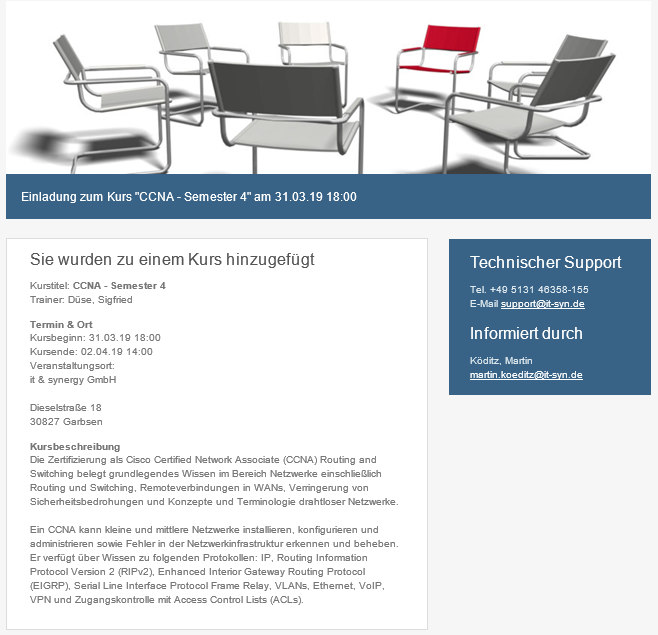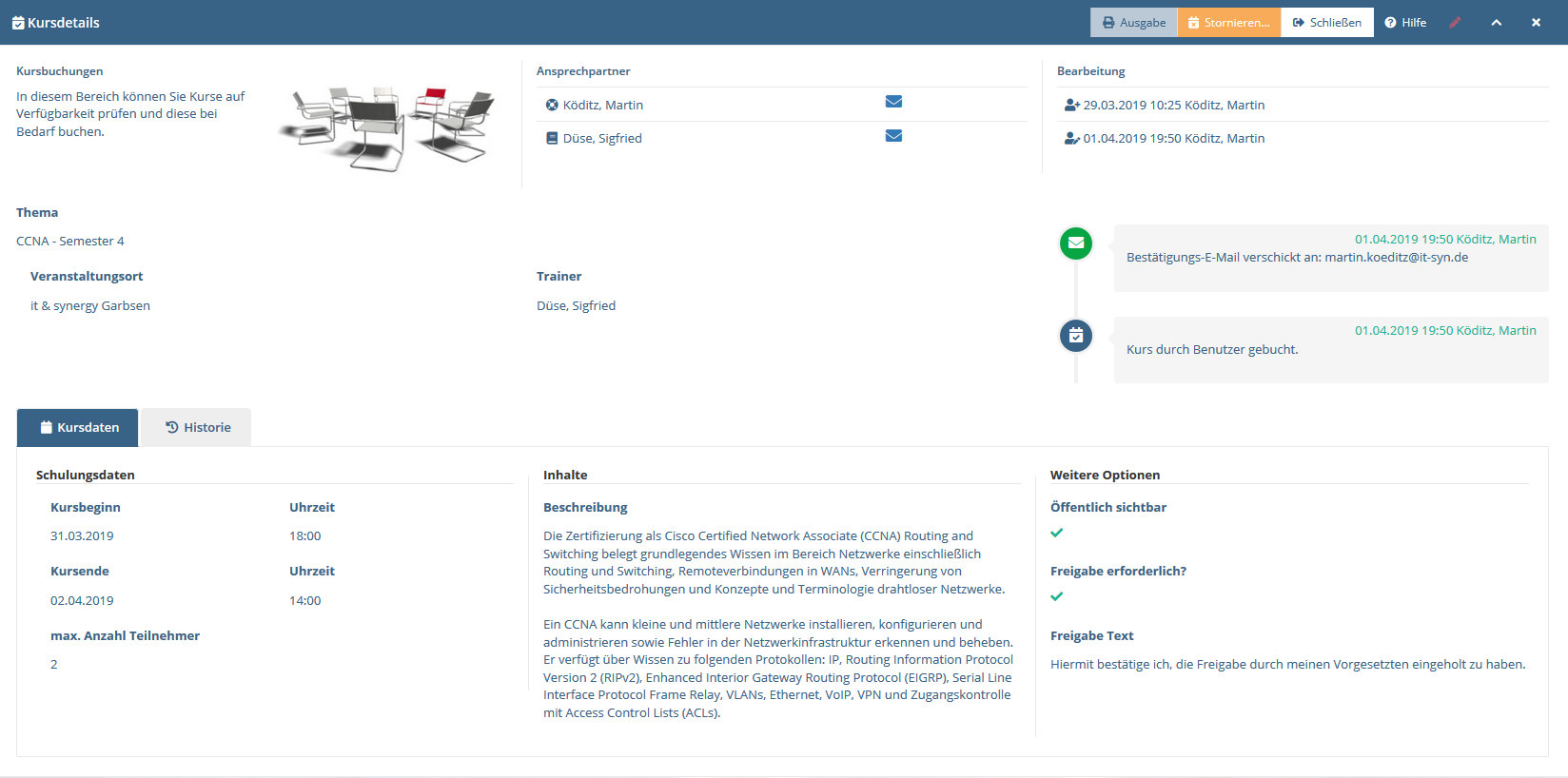2 Kurse buchen #
Neben der organisatorischen Kursplanung, gibt es den Bereich der Kurse, die durch den Mitarbeiter selbst buchbar sind. Hier kann der Benutzer verfügbare Kurse durchsuchen, buchen und ggf. stornieren. Auch haben Mitarbeiter hier die Möglichkeit auf ihre eigene Kurshistorie zuzugreifen.
2.1 Verfügbare Kurse #
In diesem Bereich sehen die Mitarbeiter alle derzeit verfügbaren Kurse. Dies sind Kurse, die zum einen als öffentlich markiert und zum anderen terminlich noch buchbar sind, also der Kursbeginn noch in der Zukunft liegt.
Die Übersicht gliedert sich in die Bereiche Kopfbereich, Filterbereich und die Ergebnisliste.
Der Kopfbereich ist dreigeteilt und enthält einen kurzen Beschreibungstext zu Ihrer derzeitigen Ansicht. Im mittleren Bereich werden der organisatorische sowie der technische Kontakt zu diesem Modul angezeigt. Die Änderung dieser Daten ist über die Paketeinstellungen (Kapitel 3, Paketeinstellungen) möglich. Der rechte Bereich zeigt statistische Daten zur aktuellen Ansicht.
Die Filterbereich ermöglicht die Eingrenzung Ihrer Datensätze in der Ergebnisliste und zeigt derzeit aktive Filter an.
Die Ergebnisliste zeigt die Datensätze auf Basis Ihrer aktiven Filterung an.
2.1.1 Passende Kurse finden #
Geben Sie zum Filtern der Ergebnisliste die gewünschten Kriterien im Filterbereich der Schulungsübersicht ein und klicken Sie anschließend auf Suchen (vgl. Abschnitt 2.1, „Verfügbare Kurse“). Die darunterliegende Ergebnisliste wird daraufhin neu geladen.
In der folgenden Tabelle ist aufgelistet, welche Bedeutungen die Felder des Filterbereich haben.
| Feld | Bedeutung |
|---|---|
| Suchbegriff | Anhand dieses Suchfeldes können Sie die Ausgabe nach dem Schulungsnamen, dem Trainer und dem Veranstaltungsort der Schulung filtern. |
| Niederlassung | Filtert die Schulungen nach der Niederlassung (Ort), also den Standort der Niederlassung die für die Arbeitsstelle verantwortlich ist. |
| Fachgebiet | Möchten Sie nur Schulungen in einem bestimmten Fachgebiet anzeigen, setzen Sie diesen Filter. |
| Qualifikation | Möchten Sie nur Schulungen mit einem bestimmten Abschluss anzeigen, setzen Sie diesen Filter. |
| Nur freie Termine | Zeigt nur Schulungen an, wo noch freie Teilnehmerplätze verfügbar sind. |
| Alte Termine anzeigen | Zeigt nur Schulungen an, die schon durchgeführt wurden sind. Diese Filterfunktion hilft um nach alten Schulungen zu suchen an den man teilgenommen hat. |
2.1.2 Ergebnisliste der verfügbaren Kurse #
Nachdem Sie Ihre Filterkriterien festgelegt und auf die Schaltfläche Suchen geklickt haben, wird im unteren Bereich die Ergebnisliste mit den passenden Datensätzen angezeigt.
Die Beschreibung zu den einzelnen Spalten der Ergebnisliste können Sie folgender Tabelle entnehmen.
| Spalte | Beschreibung |
|---|---|
| Thema | Gibt den Schulungsnamen an. |
| Fachgebiet | Gibt das Fachgebiet der Schulung an. |
| Qualifikation | Gibt den Bildungsstand des Bewerbers an. |
| Niederlassung | Gibt die Niederlassung an, wo die Schulung stattfindet. |
| Veranstaltungsort | Gibt den Ort an, wo die Schulung stattfindet. |
| Teilnehmer | Gibt an wie viele Teilnehmer schon angemeldet sind und wie viele sich anmelden könne. |
| Schulungsbeginn | Gibt das Datum und die Uhrzeit an, andem die Schulung beginnt. |
| Schulungsende | Gibt das Datum und die Uhrzeit an, andem die Schulung endet. |
| Trainer | Gibt den Trainer an, der die Schulung durchführt. |
| Bearbeitung | Gibt den Zeitpunkt und den Benutzer der letzten Änderung an. |
Die Ergebnisliste zeigt die Datensätze paketweise an. Beim Scrollen nach unten werden, falls vorhanden, weitere Datensätze geladen und angezeigt.
2.2 Kurs buchen #
Möchten Sie einen verfügbaren Kurs buchen,
klicken Sie in der Kursübersicht (vgl. Abschnitt 2.1, „Verfügbare Kurse“)
auf das Bearbeitensymbol ![]() des betreffenden Datensatzes. Nun öffnet sich die Detailansicht des Kurses.
des betreffenden Datensatzes. Nun öffnet sich die Detailansicht des Kurses.
Möchten Sie diesen Kurs buchen, klicken Sie im Menü auf die Schaltfläche Buchen.... Nun erscheint ein Popup. Vor der Buchung können Sie noch einen Hinweis an den Kursleiter schreiben.
Sofern der Kursplaner eine Bestätigung eingerichtet hat, müssen Sie diese bestätigen (vgl. Abschnitt 1.2, „Neuen Kurs anlegen“. Andernfalls ist eine Kursbuchung nicht möglich.
Abschließend zur Buchung erhalten Sie eine Bestätigungsmail mit angehängtem Termin im iCal-Dateiformat zum Import in Ihre Groupware (z.B. Outlook) oder eine andere Kalender-App (z.B. iPhone-Termine, etc.).
2.3 Kurs stornieren #
Möchten Sie einen Kurs stornieren, rufen Sie diesen über die Ergebnisliste auf. Sie gelangen, wie bereits zuvor beschrieben, in die Kursdetails.
Klicken Sie auf die Schaltfläche Kurs stornieren... im Menü. Im folgenden Popup werden Ihnen nochmals die obligatorischen Kursdaten angezeigt. Mit der Stornierung köknnen Sie dem Kursplaner noch eine Info mit auf den Weg geben. Klicken Sie abschließend auf die Schaltfläche Senden. Damit werden Sie als Kursteilnehmer entfernt.